اشترك في موقعنا
النشرة الإخبارية للمنتج!
تلقَّ رسائل البريد الإلكتروني حول تحديثات UserQ والميزات الجديدة والعروض وأخر الأخبار.
أدلة إرشادية, أدلة إرشادية, غير مصنف
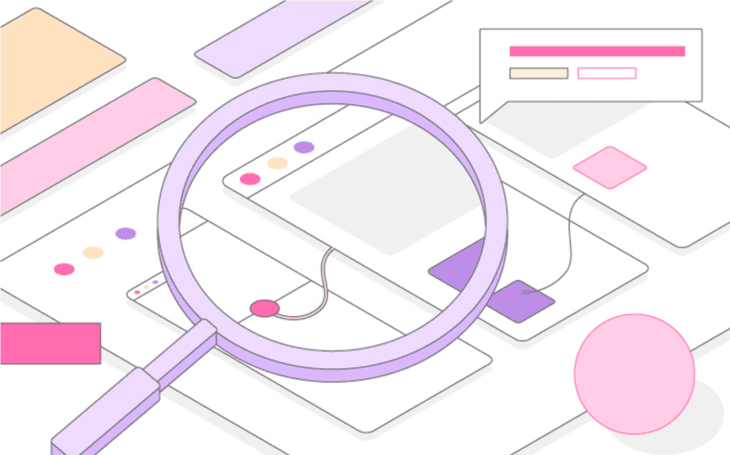
هل أنت مستعد لتحليل نتائج اختبار النموذج التجريبي الخاص بك؟ ممتاز!
إليك دليل خطوة بخطوة حول كيفية جمع بيانات الاختبار وتحليل النتائج وتفسير النتائج. تذكر فقط أن الطريقة قد تختلف اعتمادًا على ما إذا كنت قد أنشأت نموذجًا تجريبيًا لاختبار تدفق المهام أو نموذجًا تجريبيًا الاختبار التدفق الحر — لذا تأكد من اتباع الخطوات الصحيحة لكل منها.
من لوحة التحكم الشخصية، انقر على قائمة الإعدادات الخاصة بالاختبار الذي تريد تحليله.
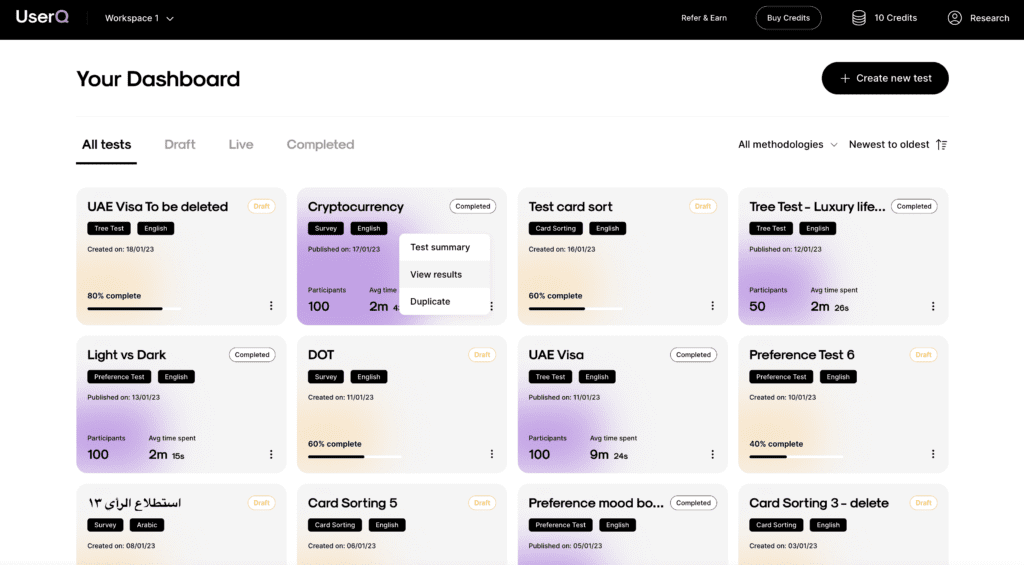
يأتي كل اختبار نموذجي تقوم بتنفيذه مع لوحة معلومات فردية خاصة به…
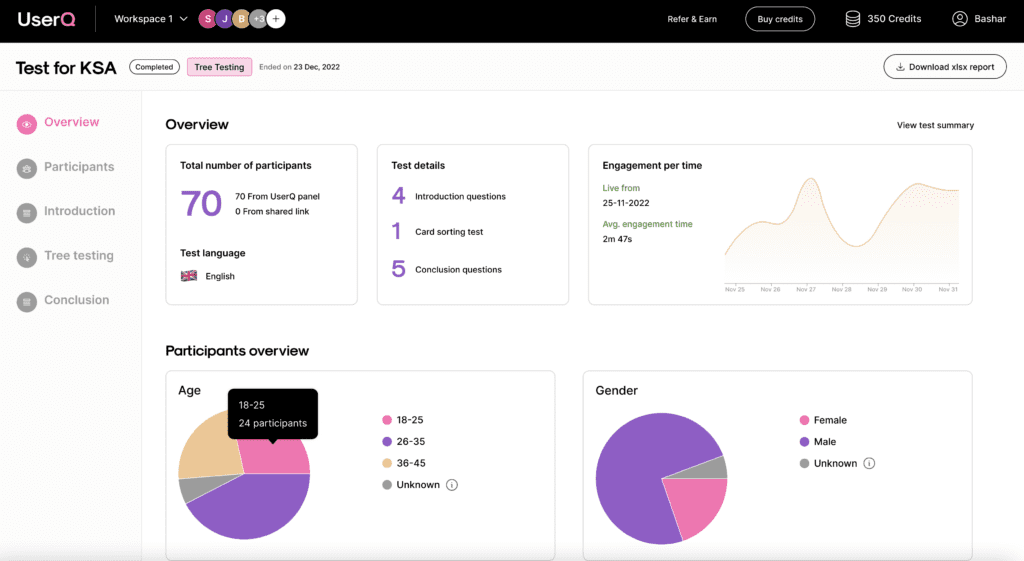
تحت علامة التبويب “نظرة عامة”، ستجد ملخصًا عامًا لنتائج اختبارك، بما في ذلك معلومات مثل:
الآن هو الوقت المناسب للعثور على معلومات أكثر تفصيلاً حول الأشخاص الذين شاركوا في اختبارك ضمن علامة التبويب “المشاركون”، بما في ذلك:
إذا كنت قد استخدمت رابطًا مشتركًا فقط، فتذكر أن هذا القسم سيكون فارغًا لأنك استخدمت مجموعة المشاركين الخاصة بك، وليس مجموعتنا.
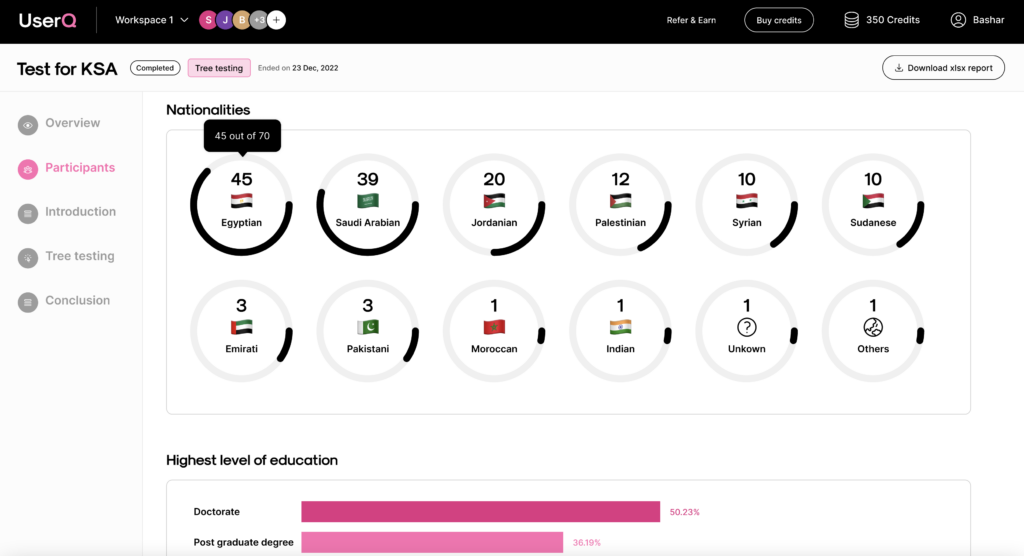
انتقل إلى طريقة التدفق الحر أدناه إذا قمت بإنشاء اختبار تدفق حر بدلاً من اختبار تدفق المهمة.
يمكن العثور على نتائج الاختبار الرئيسية ضمن علامة التبويب “اختبار النموذج التجريبي”. يتم تقديم البيانات وفقًا لكل مهمة محددة أكملها المشاركون.
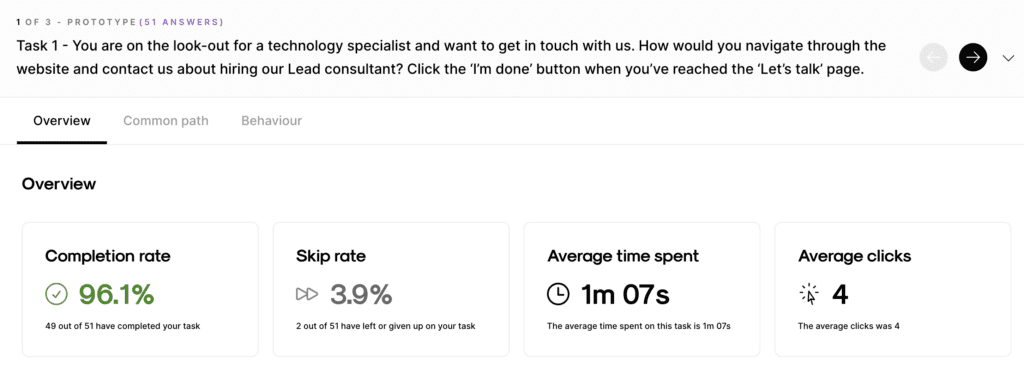
تتضمن نتائج كل مهمة قسمًا عامًا يتضمن المعلومات التالية:
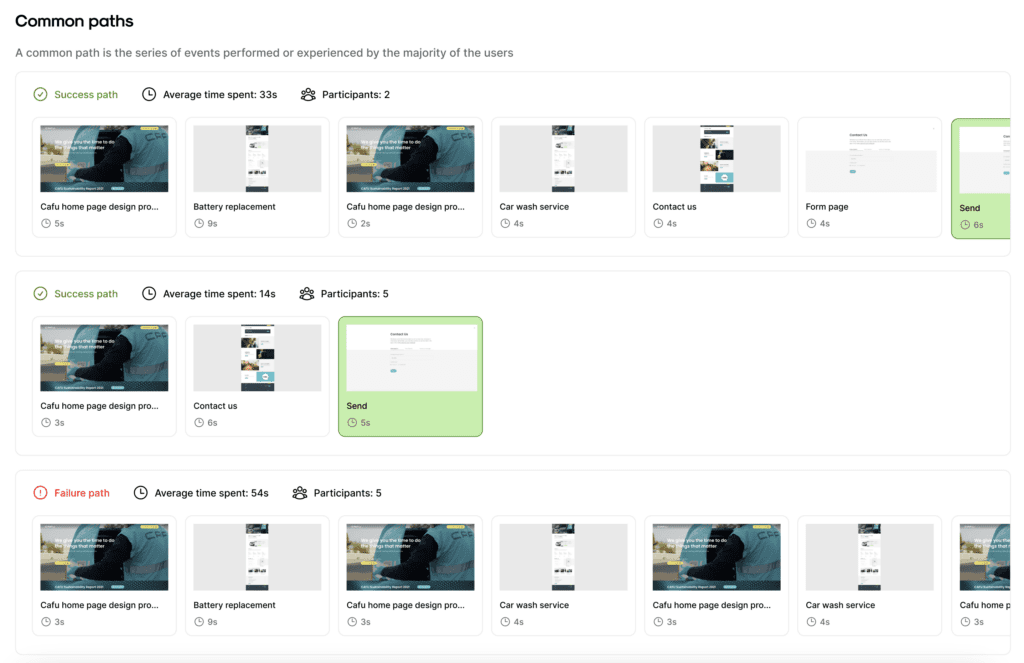
اكتشف سلسلة المسارات الأكثر شيوعًا التي يقوم بها غالبية المشاركين.
لن ترى كل المسارات التي سلكها مستخدم واحد (لا تظهر المسارات التي سلكها مستخدم واحد فقط)، بل فقط المسارات التي سلكها العديد من المشاركين. سترى المعلومات التالية أسفل كل مسار:
يتم تمييز شاشة الهدف للمسارات الناجحة باللون الأخضر. يمكنك أيضًا رؤية متوسط الوقت المستغرق في كل صفحة منفردة تم استكشافها في التدفق.
تُعد بيانات السلوك أهم مجموعة من النتائج لاختبار النموذج التجريبي الخاص بك. توضح هذه البيانات كيفية تصرف المشاركين في النموذج التجريبي، بما في ذلك الأماكن التي نقروا عليها والأماكن التي كان تركيزهم يميل إليها أثناء التنقل.
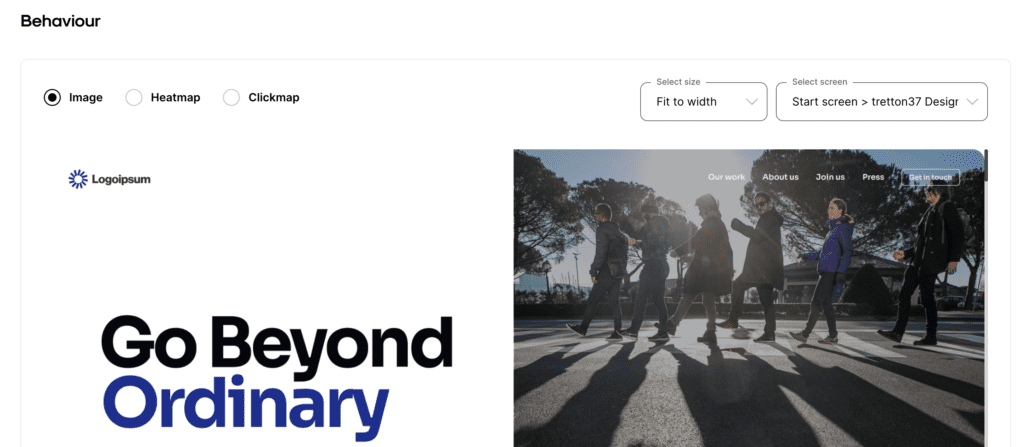
تحت قسم السلوك، يمكنك عرض شاشات الصور التي استخدمتها في الاختبار، أي تصميم صفحة موقع الويب الخاص بك، وما إلى ذلك.
بمجرد تحديد الطريقة التي تريد بها عرض الصورة، يمكنك بعد ذلك إلقاء نظرة على نتائج الخريطة الحرارية بالنقر فوق “الخريطة الحرارية”. باستخدام هذه البيانات، ستتمكن من رؤية ما يفعله المشاركون في النموذج التجريبي الخاص بك – أي المكان الذي ينقرون عليه، والمكان الذي ينتقلون إليه، والمناطق والعناصر التي يتفاعلون معها بشكل أكبر.
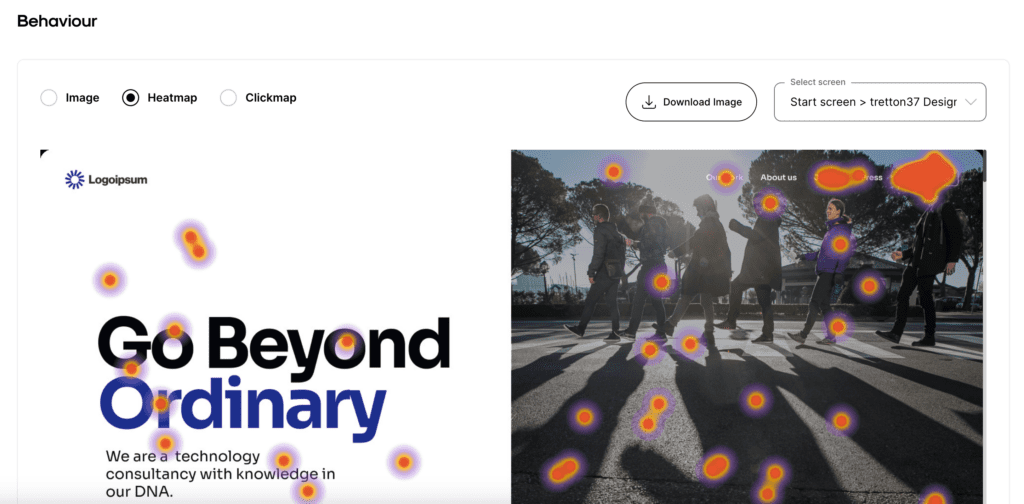
تظهر مناطق التركيز من خلال علامات حمراء – وكلما كان اللون الأحمر أعمق، زاد تركيز المشاركين على هذه المناطق.
نصيحة: يمكنك تنزيل خريطة الحرارة وخرائط النقر . احفظ الخريطة على محرك الأقراص الشخصي الخاص بك لاستخدامها في المستقبل.
خريطة النقر على عرض البيانات بطريقة مماثلة، وهذه المرة في شكل نقاط توفر رؤية أكثر وضوحًا والإحداثيات الدقيقة للنقر، في حين أن خريطة الحرارة تدور حول إظهار المناطق الأكثر نشاطًا.
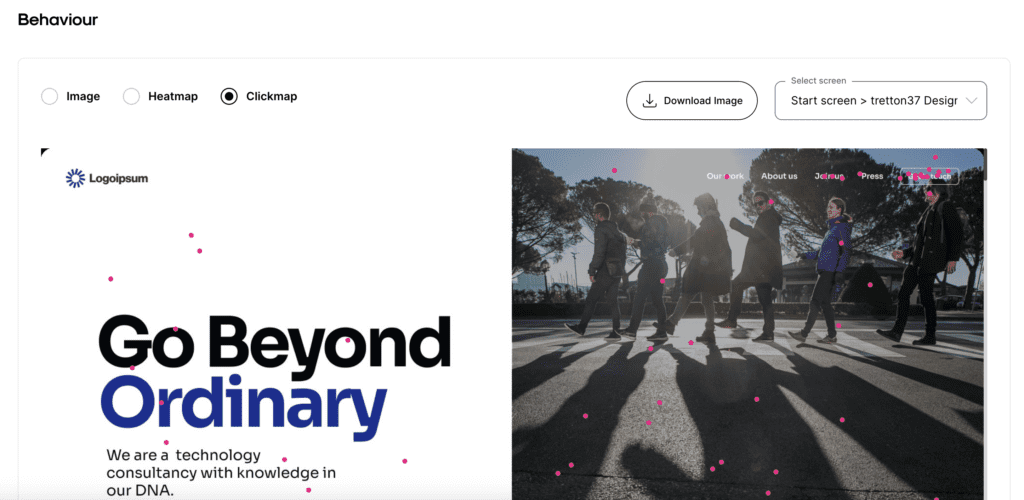
نصيحة: يمكنك أيضًا عرض متوسط الوقت المستغرق لأداء إجمالي النقرات على كل صفحة. ستجد هذه المعلومات في أسفل صورة الشاشة.
توجد إجابات سؤال متابعة سير المهمة في أسفل صفحة النتائج. وذلك حسب نوع السؤال المطروح (نص حر، مقياس ليكرت ، إلخ).
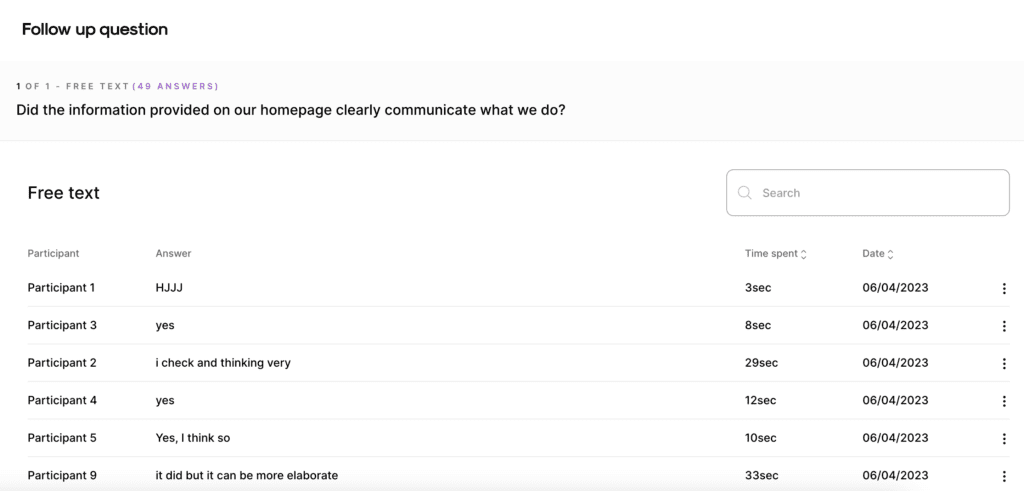
تذكر أنه يمكنك رؤية جميع البيانات المذكورة أعلاه لكل مهمة على حدة. لذا تأكد من مراجعة البيانات لكل مهمة باستخدام أزرار الأسهم اليسرى واليمنى أعلى صفحة “اختبار النموذج الأولي”.
اتبع الخطوات التالية إذا قمت بإنشاء اختبار تدفق حر (عندما تطلب من المشاركين استكشاف النموذج التجريبي بحرية بناءً على الإرشادات التي تقدمها).
تتضمن نظرة عامة على نتائج اختبار النموذج التجريبي للتدفق الحر المعلومات التالية:
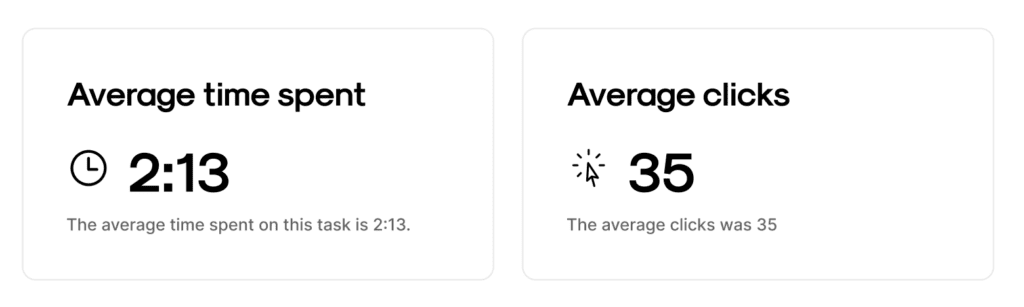
شاهد المسارات المشتركة التي تم اتباعها لكل تدفق. لا يتم عرض مسارات خاصة بمستخدم واحد، بل مسارات مشتركة استكشفها العديد من المشاركين. سترى المعلومات التالية أسفل كل مسار مشترك:
على عكس مسارات تدفق المهام، لن تكون هناك شاشة خضراء لتسليط الضوء على ما إذا كان المشاركون قد وصلوا إلى الهدف لأن النتائج تظهر استكشافًا مجانيًا، وليس مهمة محددة للوصول إلى الهدف.
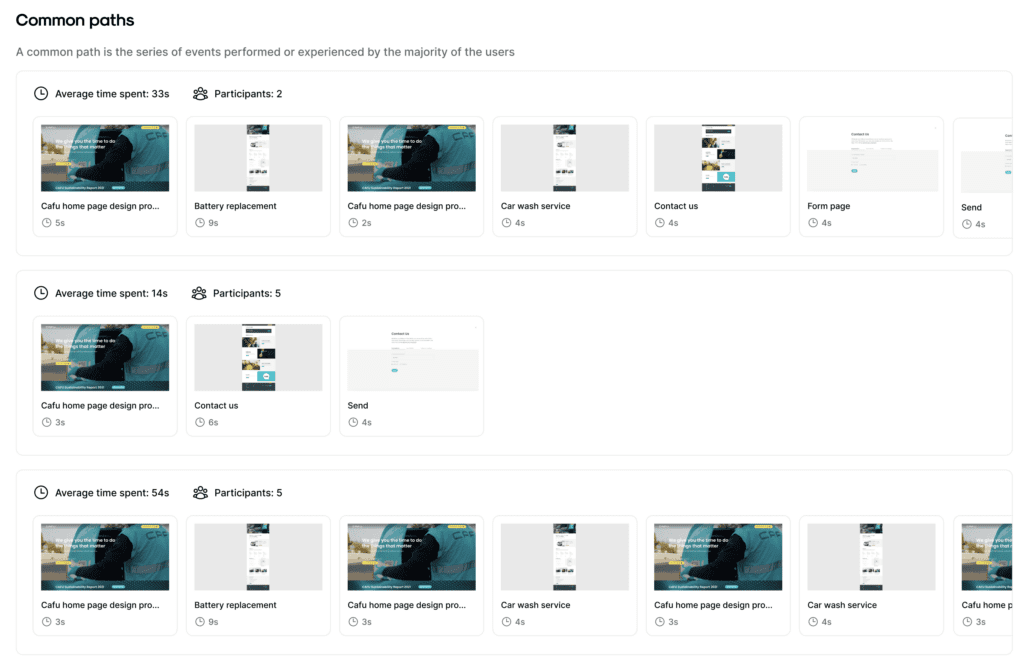
تعمل بيانات السلوك بنفس الطريقة بالنسبة للتدفق الحر وتدفق المهام. يتم عرض كيفية تصرف المشاركين أثناء الاختبار، بما في ذلك المكان الذي نقروا فيه والمكان الذي كان يميل فيه تركيزهم أثناء الاختبار.
تحت قسم السلوك، يمكنك عرض شاشات الصور التي استخدمتها في الاختبار، أي تصميم صفحة موقع الويب الخاص بك، وما إلى ذلك.
بمجرد تحديد الطريقة التي تريد بها عرض الصورة، يمكنك بعد ذلك إلقاء نظرة على نتائج الخريطة الحرارية بالنقر فوق “الخريطة الحرارية”. باستخدام هذه البيانات، ستتمكن من رؤية ما يفعله المشاركون في النموذج التجريبي الخاص بك – أي المكان الذي ينقرون عليه، والمكان الذي ينتقلون إليه، والمناطق والعناصر التي يتفاعلون معها بشكل أكبر.
تظهر مناطق التركيز من خلال علامات حمراء – وكلما كان اللون الأحمر أعمق، زاد تركيز المشاركين على هذه المناطق.
خريطة النقر على عرض البيانات بطريقة مماثلة، وهذه المرة في شكل نقاط توفر رؤية أكثر وضوحًا والإحداثيات الدقيقة للنقر، في حين أن خريطة الحرارة تدور حول إظهار المناطق الأكثر نشاطًا.
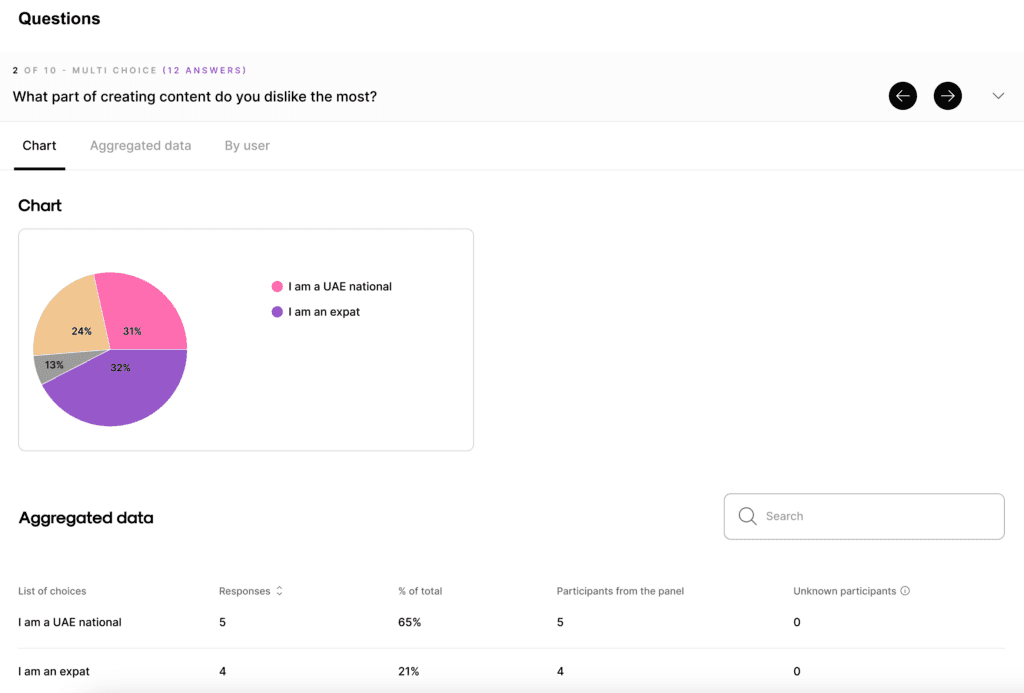
على عكس تدفق المهام حيث يمكنك طرح سؤال متابعة واحد فقط لكل مهمة، يسمح لك التدفق الحر بطرح ما يصل إلى ثلاثة أسئلة لكل مهمة. توجد إجابات أسئلة التدفق الحر في أسفل صفحة النتائج.
يمكنك أيضًا عرض الإجابات حسب المستخدم والرسم البياني والبيانات المجمعة.
لمزيد من المعلومات حول كيفية تحليل إجابات الأسئلة، راجع دليل الاستطلاع الخاص بنا. ستجد هناك كل ما تحتاج إلى معرفته.
أخيرًا، ألقي نظرة على إجابات أسئلة المقدمة قبل الاختبار وأسئلة الاستنتاج بعد الاختبار.
هذه هي فرصتك لقراءة الردود وملاحظة أي أنماط واستجابات مماثلة. على سبيل المثال، إذا أجابت أغلبية المشاركين بأنهم يعتقدون أن لوحة الألوان في التصميم 1 داكنة أو باهتة للغاية، فمن المحتمل أنهم على حق. ومع ذلك، فإن الأمر متروك لك تمامًا فيما إذا كنت ستأخذ ملاحظاتهم في الاعتبار وإجراء التعديلات.
الآن، حان الوقت لمراجعة إجابات أسئلة المقدمة قبل الاختبار وأسئلة الاستنتاج بعد الاختبار (إذا أضفت أي أسئلة).
بمجرد قيامك بمراجعة بيانات اختبار النموذج التجريبي، ستبدأ بشكل طبيعي في تكوين استنتاجاتك الخاصة بناءً على الطريقة التي تصرف بها المشاركون، وكيفية تفاعلهم مع النموذج التجريبي، والآراء التي شكلوها عنه.
من بين الاستنتاجات، قد تحدد نقاط قوة معينة تعزز نجاح بعض العناصر – ولكن أيضًا نقاط ضعف قابلية الاستخدام التي تحتاج إلى تصحيح أو تعديل للمضي قدمًا. على سبيل المثال، قد تجد أن:
بفضل الأفكار المكتسبة من البيانات، يمكنك حل مشكلات قابلية الاستخدام وتحويل التعليقات إلى طرق قابلة للتنفيذ لتحسين النموذج التجريبي لإنشاء تجربة مستخدم أفضل – كل ذلك بناءً على تجارب المشاركين.
ولهذا السبب فإننا نوصي بإجراء اختبارات متعددة للنماذج التجريبية – مع تحسين كل منها عن الاختبار السابق حتى تظهر نتائجك بالضبط ما تريده من النموذج التجريبي الخاص بك.
هل أنت مستعد لإنشاء نموذج الاختبار التجريبي الخاص بك؟
ابدأ بالانضمام إلى منصة UserQ كباحث ويمكنك إجراء الاختبار في دقائق.
هل تحتاج إلى مساعدة في بناء الاختبار الخاص بك؟ لا مشكلة. لا تتردد في إرسال رسالة إلينا على: support@userq.com . نحن مستعدون دائمًا للإجابة على أي أسئلة أو استفسارات لديك.
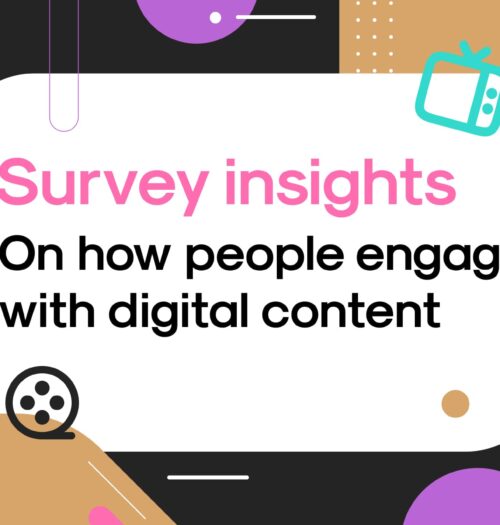
التنقل في منظومة المحتوى الرقمي:أفكار أساسية للمسوقين كيف نتفاعل مع المحتوى الرقمي اليوم؟ما مقدار الوقت الذي نقضيه في استهلاكه؟ما هي
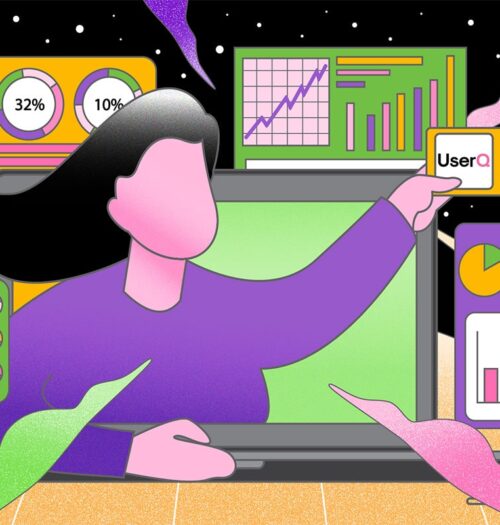
أهمية عائد الاستثمار لمديري المنتجات فهم اختبار المستخدم عن بعد يتيح لك اختبار المستخدم عن بعد تقييم منتجك أو نموذجك
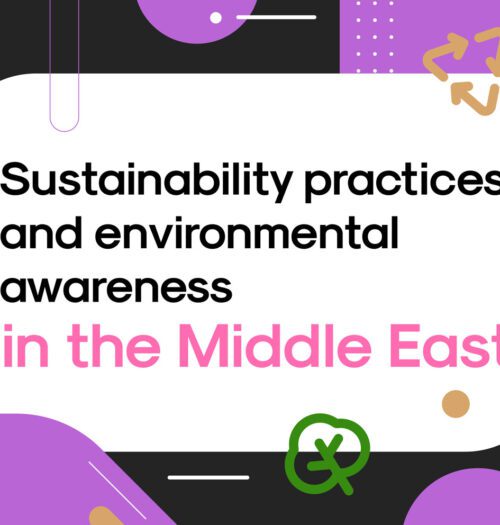
مع استضافة دولة الإمارات العربية المتحدة مؤتمر الأطراف الثامن والعشرين(مؤتمر الأمم المتحدة للتغير المناخي) في دبي في الفترة من 30
تلقَّ رسائل البريد الإلكتروني حول تحديثات UserQ والميزات الجديدة والعروض وأخر الأخبار.